ブログの高速化にもオススメ。画像のサイズ圧縮にImageOptim。
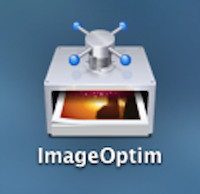
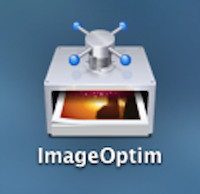
ブログの高速表示化対策として、アップロードした画像のダイエットに取り組みました。できるかぎり画質を保ったまま、画像サイズを圧縮する方法はないか探していたところ、MacのアプリでImageOptimというものを見つけましたので、紹介します。
ダウンロードは公式サイトへアクセスして、右側のDownloadから。
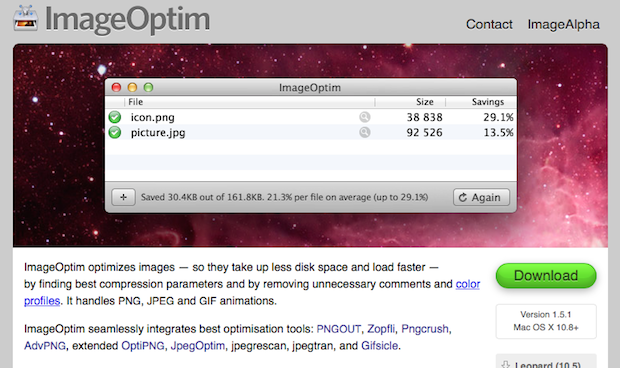
MacAppStoreからもダウンロードできますが、こちらの場合は有料となります。
カテゴリ: 写真
価格: ¥1,000
シンプル極まりない。圧縮率はかなりのもの。
アプリを開くと、ドロップするためのウインドウだけが開きます。こちらにサイズダウンしたい画像を放り込む。ただそれだけです。注意すべきは、ドロップした画像は上書きされるので、もし元の画像も保存しておきたければコピーしておいたほうが良さそう。試しにプレビューで開いて「前のバージョンに戻す」を試してみましたが、もとには戻せないようでした。
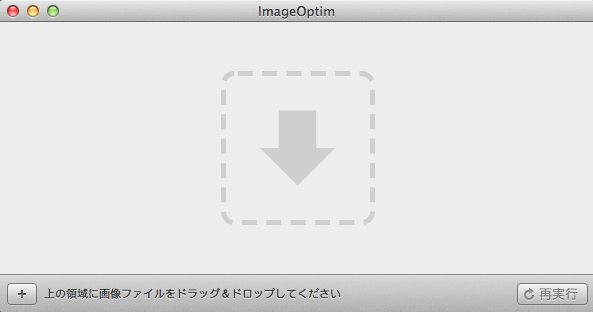
いちいちアプリを開くのが面倒なら、サイズダウンしたい画像を右クリック(MacBookの場合はcontrolキーを押しながらクリック)することで現れるコンテキストメニューから、「このアプリで開く」から指定すればよいでしょう。
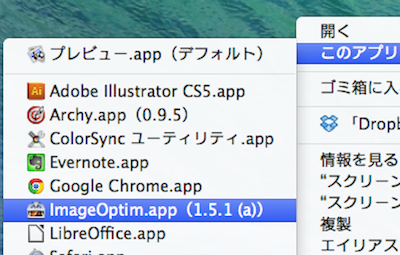
スピードは遅いが、劇的にサイズダウン
処理のスピードはかなり遅いと思っていいでしょう。その代わり、節減率はかなりのもの。画質を保ちながら、複数のツールの中から適切なものを自動的に選択してサイズダウンしてくれます。
画像にもよりますが、30%くらい縮めてくれます。ブログやホームページの表示の高速化は、検索順位にも関わってくるらしいので、手っ取り早くて効果も高い方法として、ファイルサイズのダイエットに取り組んでみてはいかがでしょうか?
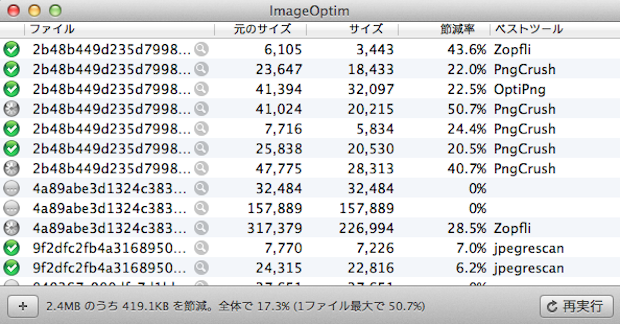
ブログにアップしてある画像を圧縮した。
今回はこのブログ「モカ式」にアップしてある画像をFTPクライアントで一度ダウンロードして、このImageOptimでサイズダウンしたものをもう一度FTPで上書きしました。
FTPクライアントにはFileZilla.app を使いました。 シンプル正統派で使いやすく、こちらもおすすめです。

保証書付正規品!LAMY safari(ラミー サファリ) 万年筆 【楽ギフ_包装】【ポイント5倍6/1〜6… |
 ImageOptim
ImageOptim



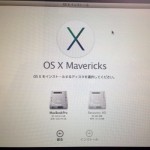



![[商品価格に関しましては、リンクが作成された時点と現時点で情報が変更されている場合がございます。] [商品価格に関しましては、リンクが作成された時点と現時点で情報が変更されている場合がございます。]](https://hbb.afl.rakuten.co.jp/hgb/023d1c50.d20b482d.03792988.5947f6cc/?me_id=1213310&item_id=20650736&pc=https%3A%2F%2Fthumbnail.image.rakuten.co.jp%2F%400_mall%2Fbook%2Fcabinet%2F0541%2F9784798170541_1_136.jpg%3F_ex%3D240x240&s=240x240&t=picttext)

![[商品価格に関しましては、リンクが作成された時点と現時点で情報が変更されている場合がございます。] [商品価格に関しましては、リンクが作成された時点と現時点で情報が変更されている場合がございます。]](https://hbb.afl.rakuten.co.jp/hgb/023d1c50.d20b482d.03792988.5947f6cc/?me_id=1213310&item_id=21026607&pc=https%3A%2F%2Fthumbnail.image.rakuten.co.jp%2F%400_mall%2Fbook%2Fcabinet%2F7790%2F9784295017790_1_3.jpg%3F_ex%3D240x240&s=240x240&t=picttext)

ディスカッション
コメント一覧
まだ、コメントがありません